- 系统
- 教程
- 软件
- 安卓
时间:2020-07-24 来源:u小马 访问:次
MathType 公式编辑器是一款专业的数学公式编辑器,兼容Office word,excel等700多种程序,MathType教育电子版用于编辑数学试卷、书籍、报刊、论文、幻灯演示等文档轻松输入各种复杂的数学公式和符号。MathType教育电子版可应用于教育教学、科研机构、工程学、论文写作、期刊排版、编辑理科试卷等领域。有喜欢这款公式编辑器的朋友来win10镜像官网下载使用哦。下面跟大家分享如何使用MathType 公式编辑器。

如何使用MathType 公式编辑器
MathType怎么编辑?
1.打开MathType公式编辑器,进入到公式编辑窗口进行相应的编辑,比如x趋近于无穷。打开MathType公式编辑器的方式可以按照自己的习惯来,对编辑公式的过程及结果没有影响。
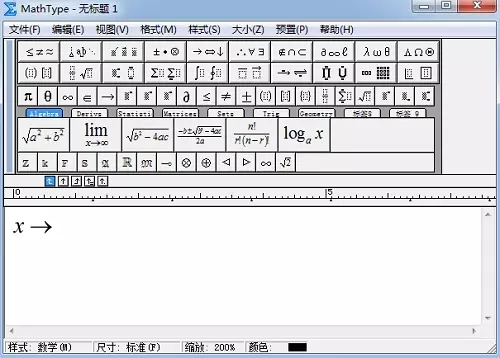
2.工作区域中,将光标放在需要输入无穷符号的地方,再将鼠标移到MathType工具栏中,选择“杂项符号”模板——“无限”符号,点击输入就可以了。
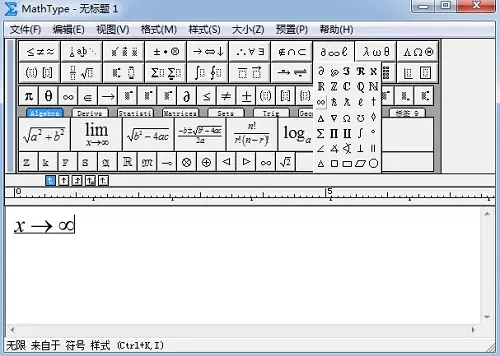
3.还有一个比较简单的方法,那就是MathType工具栏的小符号栏中直接点击输入。这个方法更加快速简单,一眼就可以看到无穷符号的位置。这个栏里面列出了一些使用频率比较高的符号,就是为了方便我们的输入。甚至也可以使用相应的快捷键,在使用“杂项符号”模板中的符号编辑时会在MathType窗口底部的状态栏中显示。也可以在MathType的小标签栏里面点击进行输入,这个方法也是可以的。跟上面的从小符号栏里面输入是一样的,没有区别,只是习惯问题。
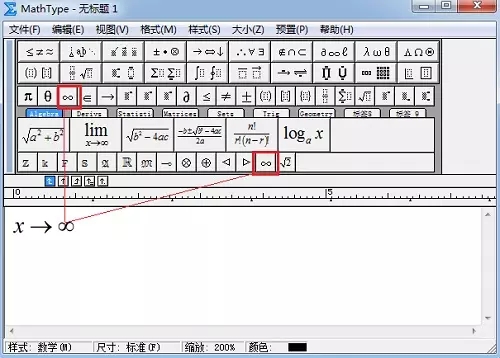
MathType特殊符号怎么输入?
操作步骤如下:
1.打开MathType编辑窗口,选择“编辑”——“插入符号”。

2.在插入符号窗口中,将“查看”设置为“描述”,拉动滚动条找到相应的符号点击,插入即可。
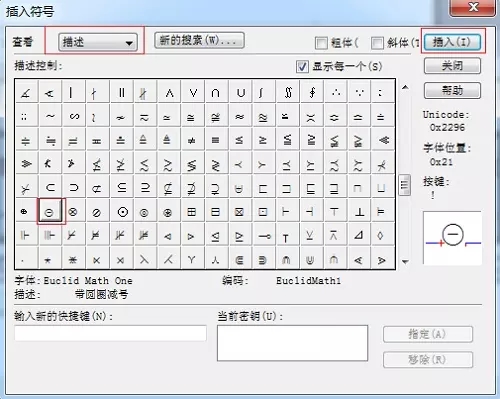
以上就是如何使用MathType 公式编辑器的全部内容,想要了解更多软件方面的知识,请继续关注Win10镜像官网更新哦





